Εκκινήστε το Google Chrome Πάντα σε λειτουργία επισκέπτη
Πώς να ξεκινήσετε το Google Chrome πάντα σε λειτουργία επισκέπτη
Ξεκινώντας στο Google Chrome 77, μπορείτε να δημιουργήσετε μια συντόμευση για να ανοίξετε το Chrome σε Λειτουργία επισκέπτη. Το πρόγραμμα περιήγησης επιτρέπει την επιβολή της λειτουργίας περιήγησης επισκέπτη, επομένως δεν θα αποθηκεύει cookie, το ιστορικό περιήγησης και άλλα δεδομένα ειδικά για το προφίλ. Αυτή η δυνατότητα είναι χρήσιμη όσον αφορά το απόρρητο. Παίζει καλά με έναν κοινόχρηστο λογαριασμό χρήστη στο σπίτι ή σε οποιοδήποτε άλλο περιβάλλον.
Διαφήμιση
Μην μπερδεύεστε με την κατάσταση ανώνυμης περιήγησης και τη λειτουργία επισκέπτη. Η ανώνυμη περιήγηση είναι ένα παράθυρο που υλοποιεί τη δυνατότητα ιδιωτικής περιήγησης. Αν και δεν αποθηκεύει πράγματα όπως το ιστορικό περιήγησής σας, τα cookie, τον ιστότοπο και τα δεδομένα φορμών, σας επιτρέπει να έχετε πρόσβαση στο προφίλ σας, στους σελιδοδείκτες σας κ.λπ.
Η λειτουργία επισκέπτης λειτουργεί ως νέο, κενό προφίλ. Δεν επιτρέπει την πρόσβαση σε σελιδοδείκτες ή άλλα δεδομένα προφίλ. Μόλις βγείτε από τη λειτουργία επισκέπτης, όλα όσα σχετίζονται με τη δραστηριότητα περιήγησής σας διαγράφονται από τον υπολογιστή.
Πότε να χρησιμοποιήσετε τη λειτουργία επισκέπτη
Η λειτουργία επισκέπτης είναι χρήσιμη όταν αφήνετε συχνά άλλα άτομα να χρησιμοποιούν τον υπολογιστή σας. Ή, εάν δανειστείτε έναν φορητό υπολογιστή από έναν φίλο, μπορείτε επίσης να χρησιμοποιήσετε τη Λειτουργία επισκέπτη για να διασφαλίσετε ότι δεν θα αφήσετε ίχνη περιήγησης σε αυτόν τον υπολογιστή. Το ίδιο ισχύει και για δημόσιους υπολογιστές που μπορείτε να βρείτε σε βιβλιοθήκη ή καφέ.
Κανονικά, μπορείτε να αποκτήσετε πρόσβαση στη Λειτουργία επισκέπτη κάνοντας κλικ στο εικονίδιο του προφίλ σας και στη συνέχεια επιλέγοντας Ανοίξτε το παράθυρο επισκέπτη.

Ίσως θέλετε να δημιουργήσετε μια ειδική συντόμευση για την εκκίνηση του προγράμματος περιήγησης πάντα σε Λειτουργία επισκέπτη. Ξεκινώντας στο Google Chrome 77, υποστηρίζει ένα ειδικό όρισμα γραμμής εντολών που πρέπει να χρησιμοποιήσετε.
Για να ξεκινήσετε το Google Chrome πάντα σε λειτουργία επισκέπτη,
- Βρείτε μια υπάρχουσα συντόμευση του Google Chrome στην επιφάνεια εργασίας σας ή στο Αρχικο ΜΕΝΟΥ.
- Αντιγράψτε και επικολλήστε το σε οποιαδήποτε θέση θέλετε.
- Μετονομάστε το σε Google Chrome - Λειτουργία επισκέπτη.
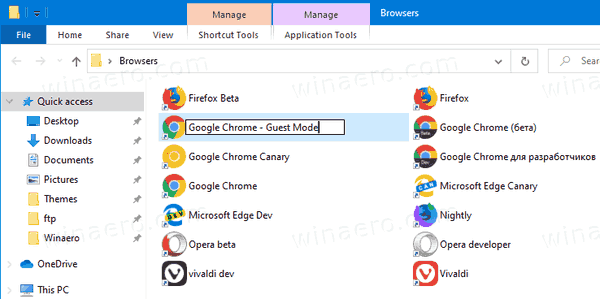
- Κάντε δεξί κλικ και επιλέξτε Ιδιότητες από το μενού περιβάλλοντος. Ή, πατήστε και κρατήστε πατημένο το πλήκτρο Alt και κάντε διπλό κλικ στη συντόμευση.
- Σε Ιδιότητες στο Γενικός καρτέλα, προσθήκη
--επισκέπτης chrome.exeγια να λάβετε τον στόχο συντόμευσης όπως"C:\Program Files (x86)\Google\Chrome\Application\chrome.exe" --επισκέπτης.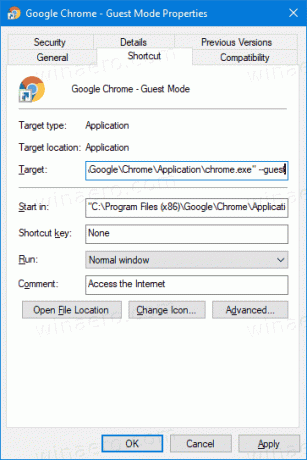
- Κάντε κλικ στο OK και Εφαρμογή.
Τελείωσες! Τώρα, κάντε διπλό κλικ στη νέα σας συντόμευση. Αυτό θα ανοίξει το Google Chrome απευθείας στη Λειτουργία επισκέπτη!
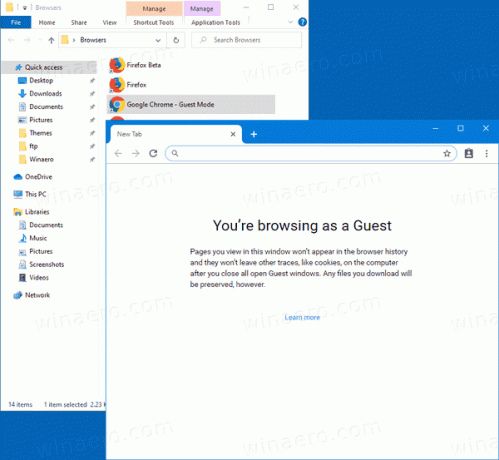
Τώρα, μπορείτε να δώσετε στο Google Chrome 77 σας φρέσκια και φανταχτερή εμφάνιση ενεργοποιώντας το Επιλογές χρώματος και θέματος για τη σελίδα Νέα καρτέλα.
Αυτό είναι!
Άρθρα ενδιαφέροντος:
- Ενεργοποίηση χρώματος και θέματος για σελίδα νέας καρτέλας στο Google Chrome
- Ενεργοποιήστε τα καθολικά στοιχεία ελέγχου πολυμέσων στο Google Chrome
- Ενεργοποιήστε τη σκοτεινή λειτουργία για οποιονδήποτε ιστότοπο στο Google Chrome
- Ενεργοποιήστε τον έλεγχο έντασης και τον χειρισμό κλειδιού πολυμέσων στο Google Chrome
- Ενεργοποίηση της σελίδας απόσταξης σε λειτουργία ανάγνωσης στο Google Chrome
- Καταργήστε μεμονωμένες προτάσεις αυτόματης συμπλήρωσης στο Google Chrome
- Ενεργοποιήστε ή απενεργοποιήστε το ερώτημα στο κύριο πλαίσιο στο Google Chrome
- Αλλαγή θέσης κουμπιού νέας καρτέλας στο Google Chrome
- Απενεργοποιήστε τη νέα στρογγυλεμένη διεπαφή χρήστη στο Chrome 69
- Ενεργοποιήστε το Native Titlebar στο Google Chrome στα Windows 10
- Ενεργοποιήστε τη λειτουργία Picture-in-Picture στο Google Chrome
- Ενεργοποιήστε την ανανέωση σχεδίασης υλικού στο Google Chrome
- Ενεργοποιήστε το Emoji Picker στο Google Chrome 68 και νεότερη έκδοση
- Ενεργοποίηση Lazy Loading στο Google Chrome
- Μόνιμη σίγαση ιστότοπου στο Google Chrome
- Προσαρμόστε τη σελίδα νέας καρτέλας στο Google Chrome
- Απενεργοποιήστε το μη ασφαλές σήμα για τοποθεσίες Web HTTP στο Google Chrome
- Κάντε το Google Chrome να εμφανίζει HTTP και WWW τμήματα URL


